¿Cómo convertir horas, minutos y segundos a horas decimales en Excel?
Si tienes una lista de tiempos mostrados en formato de horas decimales, pero estás acostumbrado al formato hh:mm:ss (horas, minutos y segundos), ¿qué puedes hacer? Con los siguientes métodos puedes resolver el problema de conversión entre horas, minutos, segundos y horas decimales.
Convertir horas, minutos y segundos a decimal con fórmula
Convertir horas, minutos y segundos a decimal con un solo clic![]()
Convertir decimal a horas, minutos y segundos con fórmula
Convertir decimal a horas y minutos con VBA
Convertir horas, minutos y segundos a decimal con fórmula
Supongamos que tienes una lista de tiempos en formato de horas, minutos y segundos en la columna A, y para convertirlos a tiempo decimal solo necesitas seguir estos pasos:
1. Selecciona una celda en blanco, por ejemplo, la celda B1, e introduce esta fórmula =A1*24 en la celda (la celda A1 indica la celda cuyos datos deseas convertir a tiempo decimal, puedes cambiarla según sea necesario), luego haz clic en Enter en el teclado. Ver captura de pantalla:
2. Luego arrastra el controlador de relleno para completar el rango en el que deseas trabajar. Ver captura de pantalla:
3. Luego necesitarás formatear las celdas de resultados en la columna B como formato general seleccionando el rango, haciendo clic derecho y haciendo clic en Formato de celdas en el menú contextual. Ver captura de pantalla:
4. Luego haz clic en la pestaña Número en el cuadro de diálogo Formato de celdas, y selecciona General desde la Categoría: caja, luego haz clic en Aceptar para cerrar el cuadro de diálogo. Ver captura de pantalla:
Puedes ver el resultado como se muestra a continuación:
Convertir horas, minutos, segundos a horas decimales con un solo clic
Si tienes Kutools para Excel instalado en Excel, puedes usar la utilidad Convertir Tiempo para convertir rápidamente hh:mm:ss a horas/minutos/segundos decimales.
Después de instalar gratis Kutools para Excel, por favor sigue los siguientes pasos:
Selecciona las celdas de tiempo y haz clic en Kutools > Contenido > Convertir Tiempo, y selecciona la opción de conversión que satisfaga tus necesidades. Ver captura de pantalla:
Luego aparece un cuadro de diálogo para informarte el número de celdas convertidas, haz clic en Aceptar para cerrarlo, y todo el tiempo seleccionado ha sido convertido.
Consejo: Si deseas guardar el decimal convertido en otra ubicación, puedes hacer clic en Kutools > Contenido > Convertir Tiempo para mostrar el cuadro de diálogo Convertir Tiempo, y luego en el cuadro de diálogo, selecciona el tipo de conversión que necesitas, y marca la casilla Guardar en otra ubicación, y selecciona una celda para mostrar el resultado, haz clic en Aceptar, y el tiempo ha sido convertido y ubicado en la nueva posición. Ver captura de pantalla:


Convertir decimal a horas, minutos y segundos con fórmula
Por el contrario, si deseas convertir el tiempo decimal a formato de horas, minutos y segundos, puedes hacer lo siguiente:
Supongamos que tus datos están en la columna A, y necesitas convertirlos al formato de horas, minutos y segundos.
1. Selecciona una celda en blanco, en este caso, selecciono la celda B1, y escribe esta fórmula =A1/24 en B1 (la celda A1 indica la celda cuyos datos deseas convertir al formato de horas, minutos y segundos, puedes cambiarla según sea necesario), luego haz clic en Enter en el teclado. Ver captura de pantalla:
2. Repite el paso 1 para ingresar la fórmula anterior según sea necesario en la columna B una por una, por ejemplo, ingresa =A2/24 en la celda B2 y haz clic en Enter. Ver captura de pantalla: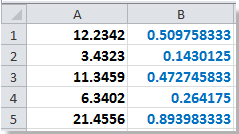
3. Luego necesitarás formatear las celdas en la columna B como formato hh:mm:ss seleccionando el rango que usa la fórmula y haciendo clic derecho, haz clic en Formato de celdas en el menú contextual. Ver captura de pantalla:
4. Luego haz clic en Número pestaña en el Formato de celdas cuadro de diálogo, y haz clic en Hora desde Categoría: caja, y selecciona 13:30:55 desde la Tipo: caja en la sección derecha, luego haz clic en Aceptar para cerrar el cuadro de diálogo. Ver captura de pantalla:
Puedes ver que los datos han sido convertidos.
Convertir decimal a horas y minutos con VBA
Con la fórmula anterior =A1/24 para convertir el tiempo uno por uno es algo que consume tiempo, pero con el código VBA, puedes convertir una lista de tiempo decimal a horas y minutos de una vez.
1. Mantén presionado el botón ALT y presiona F11 en el teclado para abrir una ventana de Microsoft Visual Basic para Aplicaciones.
2. Haz clic en Insertar > Módulo, y copia el VBA en el módulo.
VBA: Convertir tiempo decimal a horas y minutos
Sub ConvertToTime()
'Updateby20140227
Dim Rng As Range
Dim WorkRng As Range
Dim xHours As Variant
Dim xMin As Variant
Dim xValue As Variant
On Error Resume Next
xTitleId = "KutoolsforExcel"
Set WorkRng = Application.Selection
Set WorkRng = Application.InputBox("Range", xTitleId, WorkRng.Address, Type:=8)
For Each Rng In WorkRng
xValue = Rng.Value
xHours = VBA.Split(xValue, ".")(0)
xMin = VBA.Split(xValue, ".")(1) * 60
Rng.Value = xHours & ":" & VBA.Left(xMin, 2)
Next
End Sub
3. Haz clic en Ejecutar botón o presiona F5 para ejecutar el VBA, luego un KutoolsforExcel cuadro de diálogo aparece para que selecciones un rango de trabajo. Ver captura de pantalla:
4. Haz clic en Aceptar en el cuadro de diálogo emergente, los datos del rango seleccionado han sido convertidos al formato de horas y minutos. Ver captura de pantalla:
Consejo: Al ejecutar el código VBA anterior, perderás tus datos originales, así que es mejor que los copies y los guardes antes de ejecutar el VBA.
Agregar días, años, meses, horas, minutos y segundos a fechas en Excel con facilidad |
Si tienes una fecha en una celda y necesitas agregar días, años, meses, horas, minutos o segundos, usar fórmulas puede ser complicado y difícil de recordar. Con la herramienta Date & Time Helper de Kutools para Excel, puedes agregar unidades de tiempo a una fecha sin esfuerzo, calcular diferencias entre fechas o incluso determinar la edad de alguien basándote en su fecha de nacimiento, todo ello sin necesidad de memorizar fórmulas complejas. |
Kutools para Excel - Potencia Excel con más de 300 herramientas esenciales. ¡Disfruta de funciones de IA gratis permanentemente! Consíguelo ahora |
Artículos relacionados:
Las mejores herramientas de productividad para Office
Mejora tu dominio de Excel con Kutools para Excel y experimenta una eficiencia sin precedentes. Kutools para Excel ofrece más de300 funciones avanzadas para aumentar la productividad y ahorrar tiempo. Haz clic aquí para obtener la función que más necesitas...
Office Tab incorpora la interfaz de pestañas en Office y facilita mucho tu trabajo
- Habilita la edición y lectura con pestañas en Word, Excel, PowerPoint, Publisher, Access, Visio y Project.
- Abre y crea varios documentos en nuevas pestañas de la misma ventana, en lugar de hacerlo en ventanas separadas.
- ¡Aumenta tu productividad en un50% y reduce cientos de clics de ratón cada día!
Todos los complementos de Kutools. Un solo instalador
El paquete Kutools for Office agrupa complementos para Excel, Word, Outlook y PowerPoint junto con Office Tab Pro, ideal para equipos que trabajan en varias aplicaciones de Office.
- Suite todo en uno: complementos para Excel, Word, Outlook y PowerPoint + Office Tab Pro
- Un solo instalador, una licencia: configuración en minutos (compatible con MSI)
- Mejor juntos: productividad optimizada en todas las aplicaciones de Office
- Prueba completa de30 días: sin registro ni tarjeta de crédito
- La mejor relación calidad-precio: ahorra en comparación con la compra individual de complementos